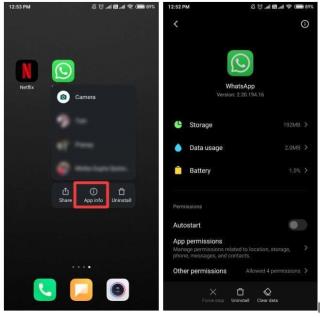Con actualizaciones continuas, WhatsApp se ha convertido sin duda en una de las mejores aplicaciones de chat y mensajería para teléfonos inteligentes. Puede actualizar el estado, ya que las historias pueden ver la entrega y leer los recibos por separado, enviar más de 10 fotos y mucho más. En WhatsApp, encontrará opciones para hacer tantas cosas pero no cerrar la sesión.
Sí, WhatsApp tiene una opción de 'cambiar número de teléfono' junto con la opción de eliminar mi cuenta. Pero no hay ninguna opción para cerrar la sesión de su cuenta de WhatsApp en su teléfono inteligente . En este artículo, analizaremos algunas soluciones para cerrar sesión en WhatsApp en su teléfono inteligente y cómo puede cerrar sesión en la web de WhatsApp.
Navegación rápida: Cerrar sesión en Whatsapp
para Android
para Iphone
Web de WhatsApp
Cómo cerrar sesión de WhatsApp desde Android:
Como hemos comentado anteriormente, los dispositivos Android no tienen ninguna función para cerrar sesión en WhatsApp, pero aún puede cerrar sesión sin desinstalar la aplicación. Pero antes de eso, se recomienda hacer una copia de seguridad de sus chats de WhatsApp para que pueda restaurarse la próxima vez que inicie sesión.
También puede considerar instalar la mejor aplicación de casillero de WhatsApp para mantener sus datos seguros en WhatsApp una vez que inicie sesión nuevamente.
Pero recuerde hacer una copia de seguridad de su chat de WhatsApp antes de cerrar sesión en la aplicación. Para realizar una copia de seguridad, vaya a la aplicación WhatsApp. Toque los íconos de tres puntos en la esquina superior derecha, abra Configuración desde las opciones. Ahora ve a Chats desde la página de Configuración.
Copia de seguridad de chat y ahora en la página siguiente, toque Copia de seguridad. Recuerde, debe completar una cuenta de Google en la que desea guardar los chats de WhatsApp.
Una vez que haya terminado con el proceso, siga estos pasos para cerrar la sesión de WhatsApp en Android.
Paso 1: Vaya a Configuración desde la pantalla de inicio de su Android.
Paso 2: Ve a Aplicaciones y localiza WhatsApp.
Paso 3: toca Almacenamiento y luego toca Borrar datos .
Paso 4: Ahora abre la aplicación WhatsApp nuevamente. Verá la pantalla de inicio de sesión.
Alternativamente, puede mantener presionado el ícono de WhatsApp en su teléfono. Seleccione la información de la aplicación de las opciones y luego vaya a Borrar datos desde aquí.

Cómo cerrar sesión en WhatsApp desde iPhone:
En iPhones o iPads , no tendrá la opción de borrar los datos de WhatsApp, pero existe una solución. Antes de continuar, debe realizar una copia de seguridad de sus chats y medios en iCloud . Para realizar la copia de seguridad, vaya a Configuración de WhatsApp y toque Chats.
Aquí toca Copia de seguridad de chat. Toque Copia de seguridad ahora cuando se le solicite.
Ahora siga estos pasos para eliminar y reinstalar WhatsApp en su iPhone.
Paso 1: En la pantalla de inicio de tu iPhone , mantén presionado el ícono de WhatsApp.
Paso 2: Verá el botón 'X' para desinstalar la aplicación .
Paso 3: cuando se le solicite, toque Eliminar. Esto desinstalará WhatsApp de su dispositivo.
Paso 4: La próxima vez que desee iniciar sesión en WhatsApp nuevamente, descárguelo e instálelo nuevamente desde la App Store , verá la pantalla de inicio de sesión.
¿Cómo cerrar sesión en WhatsApp Web?
Para cerrar sesión en WhatsApp Web, existen dos métodos para hacerlo. Primero en su computadora y segundo desde el teléfono.
Si olvidó cerrar la sesión de WhatsApp Web desde su computadora y ahora está lejos de ella, entonces aquí es cómo puede cerrar la sesión de WhatsApp Web.
Paso 1: Abra la aplicación WhatsApp en su teléfono inteligente desde la pantalla de inicio.
Paso 2: Vaya a la pestaña de configuración en la aplicación WhatsApp y luego toque Whatsapp Web / Desktop.
Paso 3: encontrará la lista de computadoras en las que inició sesión en WhatsApp Web.
Paso 4: Ahora toca Cerrar sesión en todas las computadoras para cerrar sesión en la web de WhatsApp en todas las computadoras.
Paso 5: Así es como puede cerrar sesión en WhatsApp. Si no desea perder sus chats y realizar una copia de seguridad, realice una copia de seguridad antes de cerrar la sesión.
Alternativamente, también puede cerrar sesión desde la aplicación de escritorio .
Paso 1: Abra la aplicación web WhatsApp en su computadora.
Paso 2: Vaya al ícono de tres puntos en el panel superior izquierdo. Haga clic en él para ver más opciones.
Paso 3: Haga clic en el botón Cerrar sesión.